A Haptics kikapcsolása az Apple Watchon
Vegyes Cikkek / / August 30, 2023
Szeretjük az Apple Watch értesítési rendszerét, és azt, ahogyan a gyengéd tapintások figyelmeztetnek. Azonban sok olyan emberrel is találkoztunk, akiknek ellenvéleményük van, és nem akarjuk, hogy az Apple Watch haptikus riasztást kapjon. Ha Ön is közéjük tartozik, és ez a funkció bosszantja, a következőképpen kapcsolhatja ki az Apple Watch haptikáját.

Letiltás helyett csökkentheti az Apple Watch tapogatózási visszajelzésének érzékenységét is, mi pedig megmutatjuk, hogyan kell ezt megtenni. Mielőtt bármire is rátérnénk, hadd értsük meg, miről is szól az Apple Watch haptikája – ez segít, ha még nem ismeri az eszközt, és győződjön meg arról, hogy valóban ki akarja kapcsolni őket.
Olvassa el is: A Haptic Touch érzékenységének beállítása az iPhone készüléken
Mik azok a haptikus riasztások az Apple Watchon?
Az Apple Watch gyengéd kopogtatást biztosít a csuklóján, bármikor riasztást vagy értesítést kapni, úgynevezett haptikus visszajelzés. Ezeknek az érintéseknek a mintája a kapott figyelmeztetéstől függően változhat – például egy telefonhívás vagy riasztás hosszabb ideig tartó tapintási visszajelzést ad, mint egy alkalmazásértesítés.

Haptikus visszajelzést fog kapni akkor is, ha az Apple Watchot néma módba állította. Ezenkívül tapintási visszajelzést is kap, amikor elforgatja a Digital Crown-t, vagy végrehajt néhány rendszerműveletet az Apple Watchon.
Ahogy korábban említettük, ha nem részesíti előnyben a Haptic figyelmeztetéseket, az Apple lehetővé teszi a leiratkozást. Azonban csak bizonyos típusú tapintható visszajelzéseket kapcsolhat ki, vagy mindegyiket letilthatja. Kezdjük a haptikus riasztások letiltásával az Apple Watchon.
A haptikus riasztások kikapcsolása az Apple Watchon
Kétféleképpen kapcsolhatja ki az érintési visszajelzést az Apple Watchon kapott minden értesítés vagy riasztás esetén – közvetlenül az óráról vagy a párosított iPhone-ról. Az alábbiakban mindkettő lépéseit mutattuk be.
Az Apple Watch használata
1. lépés: Nyomja meg a Digital Crown gombot, és nyissa meg a Beállítások alkalmazást a kezdőképernyőről.
2. lépés: Érintse meg a „Hangok és tapintások” elemet.


3. lépés: Kapcsolja ki a Haptic Alerts kapcsolót.
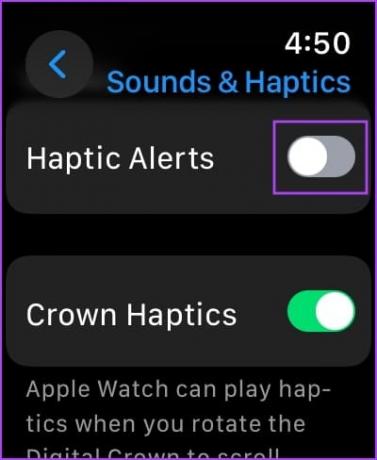
A Watch alkalmazás használata iPhone-on
1. lépés: Nyissa meg a Watch alkalmazást iPhone-ján.
2. lépés: Érintse meg a „Hangok és tapintások” elemet.


3. lépés: Kapcsolja ki a Haptic Alerts kapcsolót.

Csökkentse a haptikus érzékenységet az Apple Watchon
Alternatív megoldásként csökkentheti a riasztások és értesítések intenzitását, ahelyett, hogy teljesen lekapcsolná őket.
1. lépés: Nyissa meg a Beállítások alkalmazást.
2. lépés: Érintse meg a „Hang és tapintás” elemet.


3. lépés: Ha az intenzitást Prominent értékre állította, akkor az Alapértelmezett opció kiválasztásával csökkentheti azt. A kiválasztott intenzitás előnézetét is megkapja.

Alternatív megoldásként csökkentheti a rezgések érzékenységét az iPhone Watch alkalmazással.
1. lépés: Nyissa meg a Watch alkalmazást iPhone-ján.
2. lépés: Érintse meg a „Hangok és tapintások” elemet.


3. lépés: Ha az intenzitást Prominent értékre állította, akkor az Alapértelmezett opció kiválasztásával csökkentheti azt. A kiválasztott intenzitás előnézetét is megkapja az Apple Watchon.

Kapcsolja ki a Crown Haptics funkciót az Apple Watchon
Az Apple Watchon található Crown segít felfelé vagy lefelé görgetni, miközben navigál a felhasználói felületen. Bár úgy tűnhet, hogy a korona mechanikus mozgása vibrációs érzetet kelt, ez egy tapintható visszacsatolás. Ezért kikapcsolhatja a koronától érkező tapintási visszajelzést.
1. lépés: Nyissa meg a Beállítások alkalmazást.
2. lépés: Érintse meg a „Hang és tapintás” elemet.


3. lépés: Kapcsolja ki a Crown Haptics kapcsolóját.

Alternatív megoldásként kikapcsolhatja a Crown Haptics funkciót az iPhone Watch alkalmazással. Itt van, hogyan.
1. lépés: Nyissa meg a Watch alkalmazást iPhone-ján.
2. lépés: Érintse meg a „Hangok és tapintások” elemet.


3. lépés: Kapcsolja ki a Crown Haptics kapcsolóját.

Tiltsa le a System Haptics funkciót az Apple Watchon
Ezenkívül tapintható visszajelzést is kaphat az Apple Watchon végzett konkrét műveletekről, például a kijelző hosszú érintéséről. Itt van, hogyan kapcsolhatja ki ezt is.
1. lépés: Nyissa meg a Beállítások alkalmazást.
2. lépés: Érintse meg a „Hang és tapintás” elemet.


3. lépés: Kapcsolja ki a System Haptics kapcsolót.
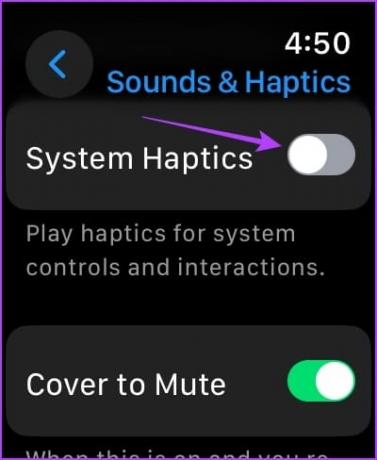
Alternatív megoldásként kikapcsolhatja a rendszer haptikáját az iPhone Watch alkalmazással. Itt van, hogyan.
1. lépés: Nyissa meg a Watch alkalmazást iPhone-ján.
2. lépés: Érintse meg a „Hangok és tapintások” elemet.


3. lépés: Kapcsolja ki a System Haptics kapcsolót.

Ez minden, amit tudnia kell, hogyan kapcsolhatja ki az Apple Watch haptikáját. Ha további kérdései vannak, tekintse meg az alábbi GYIK részt.
GYIK az Apple Watch Haptic Feedbackről
tudsz csúsztassa felfelé vagy kattintson az oldalsó gombra (watchOS 10) a Vezérlőközpont eléréséhez és a néma mód gombjának használatához.
Igen, hacsak nincs letiltva a haptikus riasztások kapcsolója, az Apple Watch a csengetési módról is visszajelzést ad.
Nem. Az Apple Watchon azonban elnémíthatja az alkalmazás értesítéseit.
Nem. Az Apple Watch egy adott Fókusz módban nem kapcsolhatja ki a hapticumot.
Csendes élmény
Reméljük, hogy ez a cikk segít kikapcsolni a haptics funkciót az Apple Watchon. Ezzel csendes Apple Watch-élményt biztosít. Szeretnénk azonban, ha az Apple jobb vezérlőkészletet biztosítana az Apple Watch tapintási visszajelzésének beállításához. Remélhetőleg az Apple egy jövőbeli frissítésben megvalósít valamit ezen a téren.
Utolsó frissítés: 2023. augusztus 29
A fenti cikk olyan társult linkeket tartalmazhat, amelyek segítenek a Guiding Tech támogatásában. Ez azonban nem befolyásolja szerkesztői integritásunkat. A tartalom elfogulatlan és hiteles marad.



